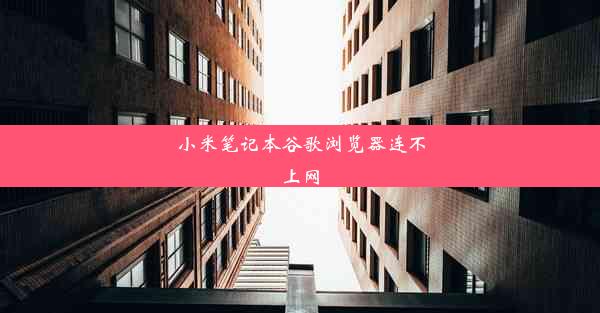chrome浏览器收藏夹文件在哪,chrome浏览器 收藏夹在哪里
 谷歌浏览器电脑版
谷歌浏览器电脑版
硬件:Windows系统 版本:11.1.1.22 大小:9.75MB 语言:简体中文 评分: 发布:2020-02-05 更新:2024-11-08 厂商:谷歌信息技术(中国)有限公司
 谷歌浏览器安卓版
谷歌浏览器安卓版
硬件:安卓系统 版本:122.0.3.464 大小:187.94MB 厂商:Google Inc. 发布:2022-03-29 更新:2024-10-30
 谷歌浏览器苹果版
谷歌浏览器苹果版
硬件:苹果系统 版本:130.0.6723.37 大小:207.1 MB 厂商:Google LLC 发布:2020-04-03 更新:2024-06-12
跳转至官网

Chrome浏览器的收藏夹是一个方便用户保存和管理网页链接的工具。用户可以将经常访问的网页添加到收藏夹中,以便快速访问。收藏夹中的内容可以是网页链接、书签或网页片段。
收藏夹文件的位置
Chrome浏览器的收藏夹文件实际上是一个隐藏的文件夹,它存储在用户的本地文件系统中。具体位置取决于操作系统和用户账户。
1. 在Windows系统中,收藏夹文件通常位于以下路径:
```
C:\\Users\\用户名\\AppData\\Local\\Google\\Chrome\\User Data\\Default Bookmarks
```
2. 在macOS系统中,收藏夹文件通常位于以下路径:
```
~/Library/Application Support/Google/Chrome/Default/Bookmarks
```
3. 在Linux系统中,收藏夹文件通常位于以下路径:
```
~/.config/google-chrome/Default/Bookmarks
```
如何访问Chrome浏览器的收藏夹
虽然直接访问收藏夹文件的位置可以查看和管理收藏夹内容,但通常不建议这样做。Chrome浏览器提供了一个直观的界面来管理收藏夹。
1. 打开Chrome浏览器。
2. 点击浏览器工具栏上的三个点(菜单按钮)。
3. 在下拉菜单中选择书签或书签管理器。
4. 这将打开书签管理器,在这里你可以查看、添加、编辑和删除收藏夹中的内容。
如何导出和导入收藏夹
如果你需要将收藏夹内容转移到另一个设备或备份,可以使用导出和导入功能。
1. 在书签管理器中,点击右上角的三个点(更多选项)。
2. 选择导出书签...。
3. 选择一个文件保存位置,并点击保存。
4. 要导入收藏夹,重复上述步骤,但选择导入书签...并选择你之前导出的文件。
如何备份和恢复收藏夹
为了防止数据丢失,定期备份收藏夹是一个好习惯。
1. 在书签管理器中,点击右上角的三个点(更多选项)。
2. 选择导出书签...来备份当前收藏夹。
3. 将备份文件保存在安全的地方。
4. 如果需要恢复收藏夹,重复上述步骤,但选择导入书签...并选择备份文件。
如何整理和优化收藏夹
随着时间的推移,收藏夹可能会变得杂乱无章。以下是一些整理和优化收藏夹的建议:
1. 定期清理不再需要的书签。
2. 将相似主题的书签分组到不同的文件夹中。
3. 使用描述性的名称来命名书签和文件夹。
4. 使用书签栏来快速访问最常用的书签。
Chrome浏览器的收藏夹是一个强大的工具,可以帮助用户高效地管理网页链接。了解收藏夹文件的位置、如何访问和整理收藏夹,以及如何备份和恢复收藏夹,将有助于用户更好地利用这一功能。